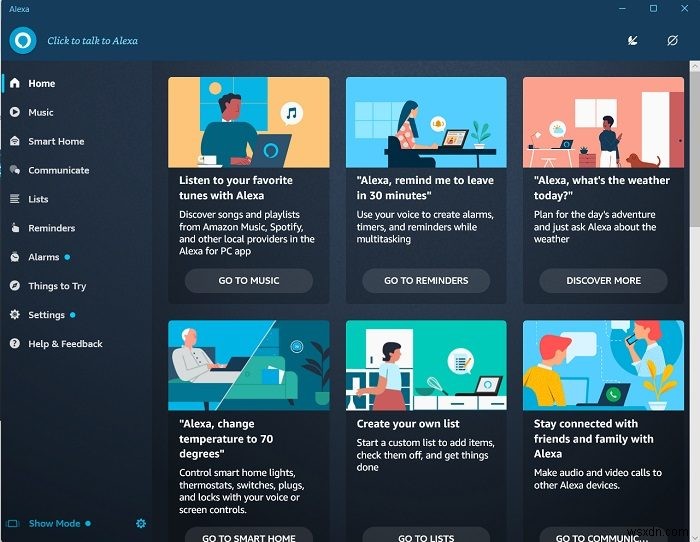अमेज़ॅन एलेक्सा उर्फ सिर्फ एलेक्सा को किसी परिचय की जरूरत नहीं है। अमेज़ॅन द्वारा विकसित इस क्लाउड-आधारित आभासी आवाज सहायक तकनीक ने लॉन्च होते ही कुछ त्वरित लोकप्रियता हासिल की। प्रारंभ में, तकनीक अमेज़ॅन इको . तक सीमित थी स्मार्ट स्पीकर लेकिन बाद में कई स्मार्ट उपकरणों के साथ पेश किया गया।
क्या आप विंडोज पर एलेक्सा को डाउनलोड और इस्तेमाल कर सकते हैं?
हाँ आप कर सकते हैं। एलेक्सा जैसा कि हम सभी जानते हैं कि अच्छी आवाज बातचीत कर सकता है, संगीत चला सकता है, टू-डू लिस्ट बना सकता है, आपको मौसम और ट्रैफिक रिपोर्ट प्रदान कर सकता है, समाचार चला सकता है, अलार्म सेट कर सकता है और बहुत कुछ कर सकता है। हाल ही में, Amazon ने अपना एलेक्सा शो मोड . लॉन्च किया है चुनिंदा लेनोवो पीसी के लिए लेकिन फिर अंततः सभी विंडोज पीसी के लिए उपलब्ध कराया गया। आज, इस पोस्ट में, हम सीखेंगे कि अपने विंडोज 11/10 पीसी पर एलेक्सा का उपयोग कैसे करें।
Windows 11/10 PC पर Alexa का उपयोग कैसे करें
वर्चुअल वॉयस असिस्टेंट अब माइक्रोसॉफ्ट स्टोर पर सभी के लिए मुफ्त में डाउनलोड करने के लिए उपलब्ध है। बस स्टोर में जाएं और एलेक्सा को सर्च करें और गेट पर क्लिक करें। वैकल्पिक रूप से, आप इस पोस्ट के अंत में उल्लिखित लिंक पर क्लिक कर सकते हैं। अपने पीसी पर ऐप इंस्टॉल करने के लिए निर्देशों को डाउनलोड करें और उनका पालन करें।

आपको अपने अमेज़न खाते का उपयोग करके ऐप में लॉग इन करना होगा। यदि आपके पास पहले से कोई खाता नहीं है तो एक नया खाता बनाएं। इंस्टॉल करते समय आपसे पूछा जाएगा कि क्या आप वेक वर्ड को चालू करना चाहते हैं या नहीं। यदि आप इसे बंद करते हैं, तो आपको एलेक्सा से बात करना शुरू करने के लिए क्लिक करना होगा और यदि आप इसे चालू करते हैं, तो आपको केवल एलेक्सा कहना होगा और आप अपनी आवाज कमांड देना शुरू कर सकते हैं। बेहतर अनुभव के लिए इसे चालू करने की अनुशंसा की जाती है, लेकिन बस याद रखें कि यह आपके लैपटॉप पर थोड़ी अधिक बैटरी का उपयोग कर सकता है।

साथ ही, क्योंकि यह ध्वनि-आधारित सहायता है, आपको ऐप को छोटा करने या पृष्ठभूमि में चलने पर भी ऐप को अपने माइक्रोफ़ोन का उपयोग करने की अनुमति देने के लिए कहा जाएगा। अनुमति दें बटन पर क्लिक करें और आगे बढ़ें।

अगले कुछ चरणों में, आपसे पूछा जाएगा कि क्या आप अपने पीसी में लॉग इन करते समय एलेक्सा ऐप चलाना चाहते हैं, सक्षम करें पर क्लिक करें और आगे बढ़ें। फिर आपसे पूछा जाएगा कि क्या आप इसे टास्कबार पर पिन करना चाहते हैं, हाँ पर क्लिक करें यदि आप ऐप तक त्वरित पहुँच चाहते हैं या फिर आप इसे पृष्ठभूमि में चलने दे सकते हैं, यह वैसे भी केवल एक शब्द (एलेक्सा) दूर है।
एक बार आपके पीसी पर ऐप इंस्टॉल हो जाने के बाद, यह आपकी कमांड लेने के लिए तैयार है। जैसा कि हम जानते हैं कि एलेक्सा एक वॉयस-बेस्ड वर्चुअल असिस्टेंट है, आपको बस एलेक्सा कहना है और वॉयस कमांड देना शुरू करना है।
आइए देखें कि एलेक्सा आपके पीसी पर क्या कर सकती है और क्या नहीं।
एक बार इंस्टॉल हो जाने के बाद और जब एलेक्सा पृष्ठभूमि में चल रही हो तब भी माइक्रोफ़ोन का उपयोग करने की अनुमति दी गई है, आपको केवल एलेक्सा कहना है, और यह आपके वॉयस कमांड लेने के लिए तैयार है। जैसे ही आप एलेक्सा कहते हैं, आपको ऐप की आवाज सुनाई देगी और फिर आप अपने वर्चुअल असिस्टेंट से बात कर सकते हैं।
आप अपने पीसी पर एलेक्सा के साथ क्या कर सकते हैं?
मुख्य अवलोकन बहुत सरल है। यह वह सब दिखाता है जो एलेक्सा आपके लिए कर सकती है या मैं वह सब कहूंगा जो आप अपने पीसी पर एलेक्सा के साथ कर सकते हैं। किसी भी अन्य स्मार्ट डिवाइस की तरह, आप एलेक्सा का उपयोग संगीत चलाने, पॉडकास्ट करने, कुछ भी स्ट्रीम करने, अलार्म और रिमाइंडर सेट करने, टू-डू सूची बनाने और बहुत कुछ करने के लिए कर सकते हैं।
- एलेक्सा पर संगीत चलाएं
- अपने विंडोज पीसी पर एलेक्सा के साथ स्मार्ट होम बनाएं
- एलेक्सा पर संचार करें
- एलेक्सा पर टू-डू लिस्ट बनाएं
- विंडोज पीसी पर एलेक्सा के साथ रिमाइंडर और अलार्म सेट करें
- Windows PC पर Alexa के साथ आज़माने के लिए अन्य चीज़ें
आप एलेक्सा से भी आसानी से पूछ सकते हैं कि आज की तारीख/दिन क्या है, अभी क्या समय है, या आज का तापमान क्या है।
1] Alexa पर संगीत चलाएं 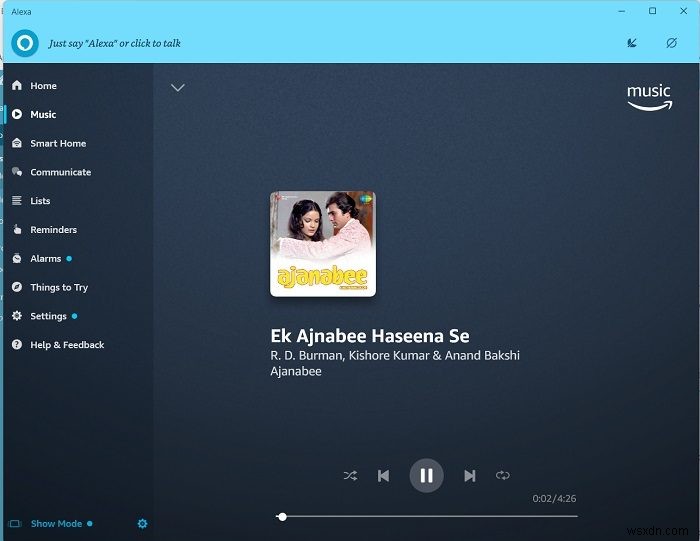
एलेक्सा या किसी अन्य वर्चुअल वॉयस सहायता के लिए हर कोई कोशिश करता है कि यह पहली चीज है। मैंने भी ऐसा ही किया। जैसे ही मैंने एलेक्सा को अपने पीसी पर स्थापित किया, मैंने इसे पुराना हिंदी संगीत चलाने के लिए कहा और इसने अमेज़ॅन म्यूज़िक पर बॉलीवुड का सबसे लोकप्रिय रेट्रो म्यूज़िक एल्बम चलाना शुरू कर दिया, और वह भी तब जब मेरे पास अमेज़न म्यूज़िक ऐप इंस्टॉल नहीं है। पीसी. यह अद्भुत था लेकिन एकमात्र समस्या यह थी कि जब बहुत जोर से था तो मुझे सचमुच एलेक्सा को वॉल्यूम कम करना पड़ा। 
चूंकि यह अमेज़ॅन का एक ऐप है, यह किसी भी प्रकार के संगीत को चलाने के लिए केवल अमेज़ॅन संगीत का उपयोग करता है, न कि Spotify, गाना या पेंडोरा जैसे किसी अन्य ऑडियो-स्ट्रीमिंग ऐप का। हालांकि, आप स्थानीय रेडियो स्टेशनों को ट्यून कर सकते हैं।
2] अपने विंडोज पीसी पर एलेक्सा के साथ स्मार्ट होम बनाएं
आप अपने पीसी पर एलेक्सा के साथ एक स्मार्ट होम भी बना सकते हैं यदि आपके घर में स्मार्ट डिवाइस स्थापित हैं। उदाहरण के लिए, यदि आपके पास घर पर स्मार्ट लाइट, पंखे, एयर-कंडीशनर आदि हैं, तो आप उन्हें अपने पीसी पर एलेक्सा से जोड़ सकते हैं और अपने कंप्यूटर सिस्टम पर काम करते हुए सब कुछ नियंत्रित कर सकते हैं। मेरे पास अब मेरे पीसी पर एलेक्सा है, इसलिए अब कुछ स्मार्ट डिवाइस भी प्राप्त करने का समय आ गया है। फिर मैं आपके पीसी पर एलेक्सा के साथ स्मार्ट होम बनाने के तरीके के बारे में एक ट्यूटोरियल लेकर आऊंगा, लेकिन अभी के लिए, यह वह जगह है जहां आप अपना डिवाइस जोड़ सकते हैं। साथ ही, जैसा कि आप देख सकते हैं, मैं अभी भी एलेक्सा पर अपने पुराने हिंदी संगीत का आनंद ले रहा हूं, इस पोस्ट को लिखते समय और इन स्क्रीनशॉट को लेते हुए।
3] एलेक्सा पर संवाद करें 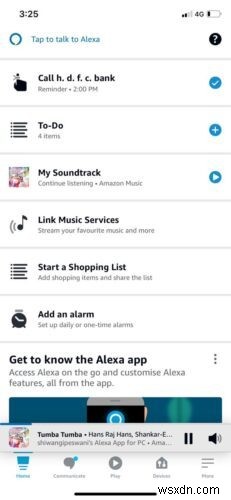
अब जब मैंने अपने पीसी पर एलेक्सा स्थापित किया, तो मैंने कल कॉल के लिए एक रिमाइंडर सेट किया, लेकिन तब मुझे एहसास हुआ कि यह मुझे कॉल की याद दिला सकता है, जब मेरा लैपटॉप उस समय चालू हो। यह तब हुआ जब मैंने जाँच की और पाया कि मैं अपने स्मार्टफ़ोन पर इस अमेज़न ऐप को भी स्थापित कर सकता हूँ और संवाद कर सकता हूँ। तो इसके लिए, मैंने अपने फोन पर ऐप इंस्टॉल किया और लॉग इन किया। यह तुरंत मेरे पीसी पर एलेक्सा ऐप से जुड़ा था और बूम, सॉर्ट किया गया था। मैं अपनी सभी टू-डू सूचियाँ और रिमाइंडर अपने फ़ोन पर भी देख सकता था।
4] एलेक्सा पर टू-डू लिस्ट बनाएं
अब जब एलेक्सा मेरे फोन और पीसी दोनों पर कनेक्ट है, तो टू-डू लिस्ट बनाना और उसे अपडेट करना और भी आसान हो गया है। मैं अपनी खरीदारी सूची या किसी अन्य अनुस्मारक में एक आइटम जल्दी से जोड़ सकता हूं जिसे मैं बाद में भूल सकता हूं। टैब के तहत सूची बाएं पैनल में, आप इस खूबसूरत आभासी आवाज सहायक का उपयोग करके तैयार की गई अपनी सभी टू-डू सूचियां देख सकते हैं।
5] विंडोज पीसी पर एलेक्सा के साथ रिमाइंडर और अलार्म सेट करें
जैसे हमने टू-डू लिस्ट बनाई और आइटम जोड़े, वैसे ही हम एलेक्सा के साथ रिमाइंडर भी सेट कर सकते हैं। सीधे शब्दों में कहें, एलेक्सा, और फिर आप जो भी रिमाइंडर सेट करना चाहते हैं। उदाहरण के लिए, आप चाहते हैं कि एलेक्सा आपको याद दिलाए कि आप अपने बैंक मैनेजर को कॉल करें, कहें, एलेक्सा मुझे कल मेरे बैंक मैनेजर को कॉल करने की याद दिलाती है, एलेक्सा फिर पूछेगी, मैं आपको किस समय याद दिलाऊं। यहां समय दें और बस इतना ही। इसे उस पर छोड़ दो और आराम करो :) या आप सीधे कह सकते हैं कि एलेक्सा ने कल दोपहर 2 बजे बैंक मैनेजर को कॉल करने के लिए एक रिमाइंडर सेट किया है। वैकल्पिक रूप से, आप रिमाइंडर जोड़ें . पर क्लिक करके मैन्युअल रूप से रिमाइंडर भी जोड़ सकते हैं ऊपरी दाएं कोने पर टैब। 
इसी तरह, आप एलेक्सा पर भी अलार्म सेट कर सकते हैं, एलेक्सा, 8:AM अलार्म सेट करें।
6] विंडोज पीसी पर एलेक्सा के साथ आजमाई जाने वाली चीजें
यह एक मजेदार टैब है जिसमें आप एलेक्सा के साथ उन सभी नई और दिलचस्प चीजों की जांच कर सकते हैं जिन्हें आप आजमा सकते हैं। आप ऑडियोबुक के साथ कुछ मनोरंजन कर सकते हैं, अपने आस-पास की फिल्मों और शोटाइम की जांच कर सकते हैं, एलेक्सा के साथ मजाक कर सकते हैं, उससे मजाक पूछ सकते हैं, या उसके साथ कुछ चिट-चैट कर सकते हैं। एलेक्सा बीटीडब्ल्यू में बहुत अच्छा सेंस ऑफ ह्यूमर है, देखें कि जब मैंने उससे चुटकुला पूछा तो उसने क्या कहा।

क्या आप जानना चाहते हैं कि एलेक्सा क्या जवाब देती है जब आप उसे एलेक्सा को बताते हैं कि मैं तुमसे प्यार करता हूँ? वह सचमुच बदले में आपके लिए एक आई लव यू गाना गाना शुरू कर देती है। गीत कहता है-
<ब्लॉकक्वॉट>आई लव यू कहने के लिए धन्यवाद, आप पाई की तरह ही प्यारे हैं।
जान लें कि मैं हमेशा आपके ट्रस्टी एआई की तरह आपके लिए रहूंगा
मिठाई! है ना?
कुल मिलाकर, एलेक्सा मेरे जैसे आलसी लोगों के लिए एक बड़ी मदद है, लेकिन याद रखें कि आपको अपने माइक्रोफ़ोन, अपने स्थान और अपने बहुत से व्यक्तिगत डेटा तक पहुँचने के लिए एक और एप्लिकेशन दिया गया है। हालाँकि मुझे अपना साझा करने में कोई आपत्ति नहीं है :D
यदि आपके विंडोज पीसी पर एलेक्सा का उपयोग करने के बारे में यह पोस्ट आपको लुभाती है, तो आप यहां माइक्रोसॉफ्ट स्टोर से ऐप डाउनलोड कर सकते हैं।
अब आगे पढ़ें :चीजें जो आप विंडोज पीसी पर एलेक्सा के साथ कर सकते हैं।